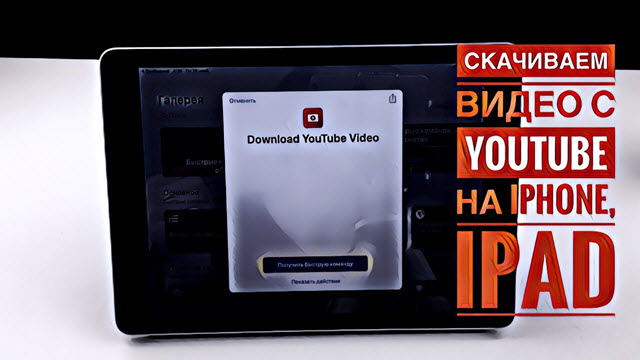Учетные записи пользователей в Windows 10
Приветствуем вас уважаемые посетители нашего обучающего портала Видео Училка. Предлагаем вам ознакомиться с обучающим видео уроком по работе с операционной системой Windows 10. Данный урок поможет вам узнать что такое “Учетные записи пользователей в Windows 10” и как они работают. Автор урока Андрей Сухов расскажет вам в подробностях.

Неотъемлемой частью любой современной операционной системы является учетная запись пользователя. С помощью нее вы получаете доступ к операционной системе, а значит и к данным, которые на компьютере хранятся. Учетная запись позволяет защитить компьютер от несанкционированного проникновения, так как она имеет имя и пароль, который нужно ввести для получения доступа к компьютеру после его включения.
Учетных записей на компьютере может быть несколько, например, вы можете завести отдельные учетные записи для каждого члена вашей семьи, в случае если все вы пользуетесь только одним компьютером. Это позволяет каждому пользователю настроить внешний вид Windows по своему усмотрению индивидуально.
Кроме этого учетная запись предусматривает наличие некоторой защищенной области, где вы можете хранить свои личные файлы и другие пользователи компьютера, зайдя под своей учетной записью, доступ к ним иметь не будут.
Начиная с Windows 8 у пользователей появилась дилемма. Дело в том, что в Windows можно создать учетную запись пользователя двух видов — локальную и учетную запись Microsoft.
Давайте разберемся с тем, какие плюсы и минусы есть у каждого типа учетных записей.
Начну я с учетной записи Майкрософт.
Получить эту запись очень просто:
- создать ее при установке операционной системы;
- создать при использовании какого-либо приложения Майкросфт (Microsoft Office, Skype и т.д.);
- создать на официальном сайте Microsoft.
Какие преимущества дает данный тип учетной записи?
Во-первых, если вы используете несколько устройств с Windows, то на всех них вы будете иметь доступ к самым важным вашим данным — контакты, документы, фотографии и так далее. Например, если у вас есть настольный компьютер, ноутбук, планшет и телефон, и на всех них установлена Windows 10, то с помощью дополнительных сервисов Майкрософт вы сможете получать одинаковую информацию на всех устройствах. Кроме этого вам станут доступны онлайн-сервисы, то есть интернет-сервисы компании Майкрософт. Это и Магазин приложений, где можно приобрести или скачать бесплатно нужную вам программу, и облачный сервис OneDrive, позволяющий хранить ваши файлы на серверах Майкрософт, и ряд других сервисов, о которых речь пойдет далее.
Второй тип учетной записи — локальная учетная запись пользователя, которая, если так можно сказать, является более приватной. Она не подразумевает широкого использования интернет-сервисов Майкрософт (так как без учетной записи у вас просто не будет к ним доступа) и поэтому в каком-то отношении упрощает процесс настройки системы. Но все же разработчики Windows изначально ориентируют пользователя на создание учетной записи Майкрософт, так как такой вариант позволяет использовать возможности операционной системы и других программ и сервисов компании Майкрософт наиболее широко.
Стандартная учетная запись
В этом курсе я буду использовать именно эту учетную запись, чтобы показать возможности, которые она предоставляет. Ну а вы уже выбирайте тот вариант, который подходит именно вам.
Вполне возможно, что у вас уже есть учетная запись Майкрософт и вы ее просто можете использовать. Создать вы ее могли, например, при установке Windows 8, а сейчас, после обновления до Windows 10, она по-прежнему будет активна. Как я уже упоминал, вы также могли ее получить, если использовали другие программы Майкрософт, например, Microsoft Office или Skype. Поэтому стоит проверить ее наличие и если она действительно уже имеется, то можно не создавать новую учетную запись, а использовать имеющуюся.
Если у вас перестал работать компьютер или появились какие-то проблемы с операционной системой Windows. Можно попробовать воспользоваться услугами мастера в данной области. Ремонт компьютеров можно провести дома или приехать в сервис по ремонту, но во многом будет зависеть от состояния вашего компьютера.